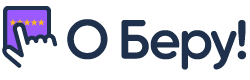Если вы установили Маркет на свой смартфон, но потом решили его удалить, то для этого требуется выполнить следующие действия:
Удаление Яндекс.Маркет на Android
- Открыть меню «Настройки», выбрать там пункт «Приложения», далее — «Все приложения» — «Удаление».


- Найти в открывшемся списке установленных программ нужную.
- Выбрать его, поставив галочку. Нажать «Удалить».

Удаление Яндекс.Маркет на IOS (Айфон / Айпад)
Существует три способа:
- с помощью меню IPhone (настройки);
- с главного экрана;
- с помощью специальной программы iTunes, установленной на компьютер.
Удаление программы с IPhone через меню «Настройки»
- Зайти в «Настройки» — «Основные».
- Выбрать «Хранилище IPhone» — «Приложение» — «Удалить Программу».





Удаление Маркета с IPhone с главного экрана
Чтобы удалить программу через главный экран, нужно нажать на нужную иконку и удерживать несколько секунд. Откроется меню, предлагающее удалить приложение.



В более старых версиях IOS данный способ удаления с экрана выглядит немного по-другому.. При нажатии и удержании иконки приложения, на всех отображающихся иконках появляется крестик в верхнем левом углу. Это дает возможность удалить сразу несколько установленных программ, нужно просто нажать на крестики. Если нужно убрать только Маркет, соответственно, нужно нажать на крестик и Маркет будет удален.
Удаление Маркета с IPhone с помощью программы iTunes
Установить на компьютер iTunes и подключить к компьютеру устройство IOS. Через iTunes открыть «Программы», где будет отображен экран IPhone.
Выделяем нужное приложение, щелкнув мышкой, далее нажимаем на крестик. После этого требуется сделать синхронизацию с айфона с компьютером для сохранения изменений на вашем устройстве.
Оба эти способа одинаково эффективны, и после удаления все следы Яндекс.Маркета полностью пропадают из памяти IPhone. В любой момент все удаленные элементы можно восстановить с помощью AppStore.
Как удалить Яндекс Советник из гугл-хрома
Среди множества сервисов Яндекса есть один сервис, так называемый «Советник». Его функция заключается в том, чтобы сравнивать цены в интернет-магазинах и предлагать пользователям товары, на которые в том или ином месте цена выгоднее.
Полностью удалить Советник нельзя, так как он не является отдельным приложением, а всего лишь расширением. Появление уведомлений от Советника можно заблокировать в браузере.
Ниже приведем простую инструкцию для отключения Яндекс.Советника в настройках браузера Гугл Хром.
Для устройства Android
Чтобы приложение не присылало уведомлений, можно их отключить. Для этого можно отключить отправку уведомлений сразу для всех сайтов по примеру ниже:
- Открыть приложение Google Chrome на устройстве Android;
- Нажать на значок с тремя точками наверху в углу справа, откроется меню «Настройки»;
- Далее выбрать «Настройки сайтов» — «Уведомления» — выключить.







Также можно отключить уведомление только для конкретного сайта. Для этого:
- Открыть страницу сайта, который нужно отключить;
- Справа нажать на значок с тремя точками, отрыть «Информация о странице», далее «настройки сайтов» — «Уведомления» — «Разрешить/блокировать».
Для IOS
Если уведомления появляются, значит в Сhrome включены всплывающие окна.
Чтобы их отключить, нужно:
- Открыть меню с тремя точками справа в верхнем углу;
- Выбрать «Настройки контента»- «Блокировать всплывающие окна».